Comment ajouter des photos dans InDesign 6 étapes (avec photos)
Photos dans les matériaux d'impression améliorer les informations fournies, ajoutent un intérêt visuel et évoquent l'émotion. Adobe InDesign est un logiciel de publication assistée par ordinateur qui permet aux utilisateurs de créer une variété de produits d'impression. Savoir comment ajouter des images dans InDesign vous permettra de créer des documents d'impression convaincants qui sont aussi visuellement attrayant.
Modifier étapes
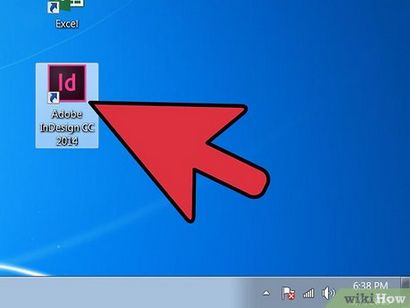
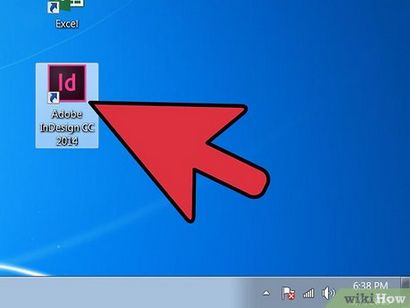
Ouvrez Adobe InDesign.
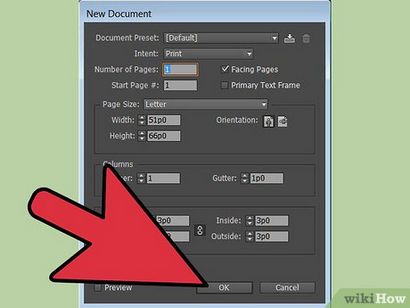
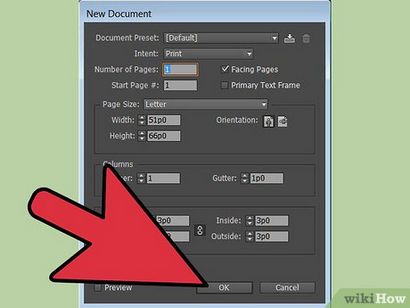
Ouvrez le document InDesign, vous travaillerez à partir. Pour ce faire, sélectionnez Fichier> Ouvrir à partir du panneau de contrôle en haut de votre espace de travail. Si vous ne disposez pas d'un document InDesign existant pour travailler à partir, créez un nouveau document en sélectionnant Fichier> Nouveau> Document et en spécifiant les paramètres de votre nouveau document.
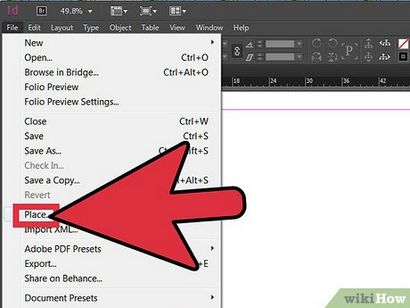
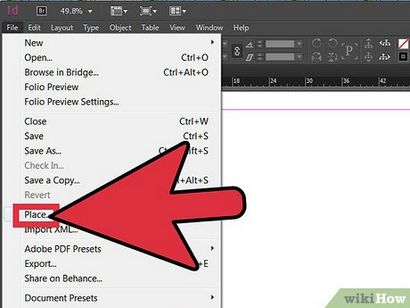
Cliquez sur Fichier> dans le panneau de configuration de InDesign. Accédez au fichier d'image que vous souhaitez importer et double cliquer sur le nom du fichier.
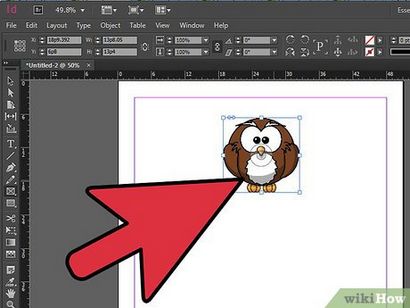
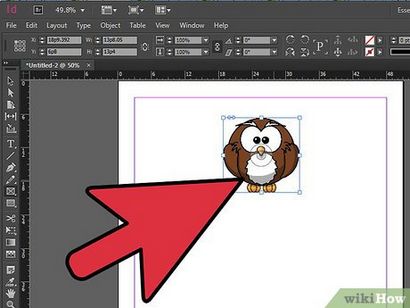
Faites glisser et placez votre image à la position désirée et cliquez sur votre souris.
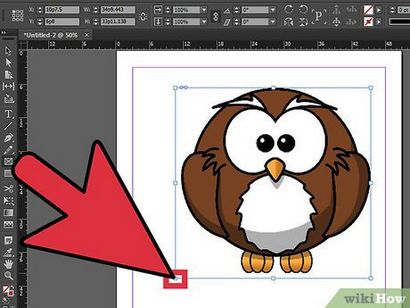
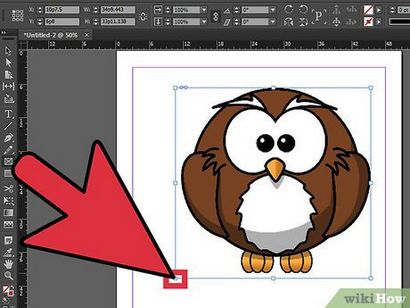
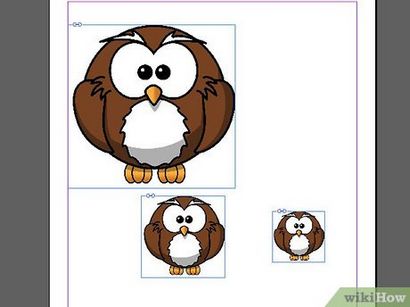
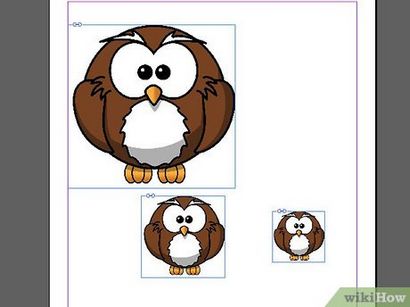
Répétez ces étapes pour toutes les images que vous souhaitez ajouter.
Photos pour l'utilisation d'impression doivent avoir une résolution de 300 ppi. La résolution se rapporte à la quantité de détails d'image contient et est exprimée en pixels par pouce. Vous pouvez régler la résolution de votre image à l'aide d'un logiciel de retouche photo.
Adobe InDesign est capable d'importer une large gamme de formats de fichiers image, y compris EPS, TIFF, JPEG et BMP.
Pour remplacer une image par une nouvelle, sélectionnez l'image, cliquez sur Fichier> et accédez à l'image que vous souhaitez importer. Cliquez sur le nom de fichier et cliquez sur Remplacer l'élément sélectionné.